آموزش افزودن تصاویر به یک Header یا Footer در Microsoft Word
هدر و پاورقی در یک سند Word برای افزودن تاریخ ، شماره صفحه و متن مفید است. همچنین می توانید تصاویر را در هدر و پاورقی خود قرار دهید که برای اضافه کردن ، لوگو شرکت مفید است. در اینجا نحوه افزودن تصاویر به Header یا Footer در Word آورده شده است.
ابتدا باید یک هدر یا پاورقی اضافه کنیم. اگر فقط می خواهید ناحیه سربرگ یا پاورقی را باز کنید و کار خود را انجام دهید ، تمام کاری که باید انجام دهید اینست که در قسمت های بالا یا پایین هر صفحه از سند خود دوبار کلیک کنید.
- توصیه می شود : نحوه ویرایش یک هدر و پاورقی در پاورپوینت
Word همچنین دارای برخی از طرح های هدر و بالا و پایین صفحه است که می توانید برای شروع کار به کار گیرید. برای استفاده از آنها ، به برگه “Insert” بروید و روی دکمه “Header” یا “Footer” کلیک کنید.
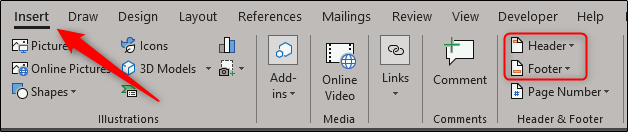
با این کار چندین منوی کشویی باز می شود ، هر کدام را که دوست دارید انتخاب کنید. در اینجا ، ما با اولین گزینه header می رویم که یک هدر استاندارد خالی است.
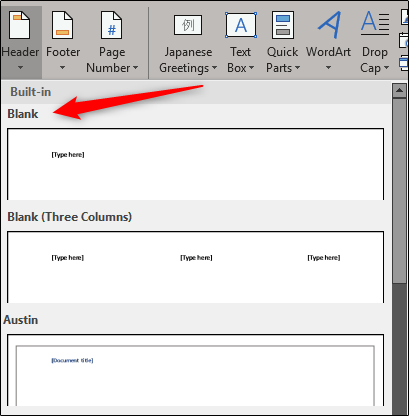
در صورت تمایل می توانید متن را تایپ کنید ، یا اگر فقط تصویری می خواهید ، متن نمونه را برجسته کرده و آن را حذف کنید.
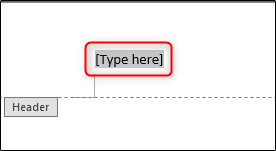
نقطه درج خود را در جایی که می خواهید تصویر خود قرار دهید قرار دهید و سپس به برگه Header & Footer Tool’s “Design” بروید.

درصورتی که تصویری در رایانه ذخیره شده یا “تصاویر آنلاین” را ذخیره کرده اید ، یا اگر می خواهید تصویری از وب را بگیرید ، در بخش “Insert” ، می توانید “Pictures” را انتخاب کنید.

بسته به اندازه تصویری که درج کرده اید ، ممکن است کمی کاهش سایز لازم باشد. برای تغییر اندازه تصویر ، حلقه های کوچک موجود در گوشه تصویر را بگیرید و مطابق آن تنظیم کنید.

پس از اتمام ، بر روی بدنه سند دوبار کلیک کنید یا “Close Header and Footer” را فشار دهید.

این همه کاری است که باید برای قرار دادن لوگو در سربرگ صفحات انجام دهید ! اگر می خواهید تصویری را در پاورقی سند اضافه کنید ، همین مراحل را تکرار کنید.











دیدگاه ها